win7下PHP7的安装配置详解
PHP7安装配置的方法:首先下载“php-7.2.21-Win32-VC15-x64.zip”;然后解压到“D:\wamp\php7.2”目录;接着修改“php.ini”文件;最后开启curl扩展并配置apache即可。
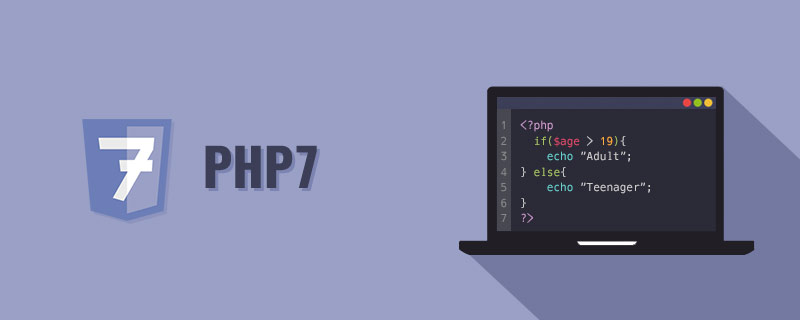
推荐:《PHP视频教程》
1、PHP的安装
1)、环境安装目录:
C:/wamp/
|——php
|——php7.2
|——Apache24
|——mysql
|——www2)、下载
linux专用:http://www.php.net/downloads.php
windows专用:http://windows.php.net/download/
官网里Windows的版本有很多。选择哪个版本呢?
- PHP以 FAST-CGI 或 PHP-FPM 方式运行就选择Non-Thread Safe (NTS) 版本
- 通常 Windows 下 Apache + PHP 选TS ,IIS(fast-cgi) + PHP 选NTS,Nginx + PHP 选NTS
- 通常Linux 下 Apache + PHP 选TS,Nginx + PHP 选NTS
本文用的apache+php组合,所以选择ts(Thread Safe)版本。根据操作系统选择x64或者x86。
大多数版本的PHP使用VC9, VC11 or VC14 (Visual Studio 2008, 2012 or 2015分别编译)进行编译的,所以你电脑上需要安装VC运行环境。
电脑需要VC运行环境:
- VC9 x86 :http://www.microsoft.com/en-us/download/details.aspx?id=5582
- VC9 x64 :http://www.microsoft.com/en-us/download/details.aspx?id=15336
- VC11 x86 or x64:http://www.microsoft.com/en-us/download/details.aspx?id=30679
- VC14 x86 or x64:http://www.microsoft.com/en-us/download/details.aspx?id=48145
3)、安装与配置
以phpphp-7.2.21-Win32-VC15-x64.zip为例。
下载后解压到D:\wamp\php7.2目录。
复制一份php.ini-development文件重命名为php.ini。
需要修改以下地方:
更改自定义扩展目录。
找到;extension_dir = "ext",更改为
extension_dir = "C:\wamp\php7.2\ext"
提示:与apache搭配使用需要写绝对位置。否则扩展加载不了。
开启curl扩展
再找到:;extension=curl,去掉分号:extension=curl。
去掉部分注释:
extension=bz2 extension=curl extension=fileinfo extension=gd2 extension=gettext extension=mbstring extension=mysqli extension=openssl extension=pdo_mysql extension=soap extension=sockets extension=sqlite3 extension=tidy extension=xmlrpc extension=xsl
设置默认时区
date.timezone=PRC
添加自定义扩展
;[memcache] extension=php_memcache.dll
;[redis] extension=php_redis.dll
3)、配置apache支持php7.2
找到apache的配置文件,如C:\amp\Apache24\conf\httpd.conf,用编辑器打开
a、加载PHP7.2模块(添加内容,注意绝对路径)
LoadModule php7_module C:\wamp\php7.2\php7apache2_4.dll
<IfModule php7_module>
PHPIniDir "C:\wamp\php7.2\"
AddType application/x-httpd-php .php
AddType application/x-httpd-php-source .phps
</IfModule>图示如下: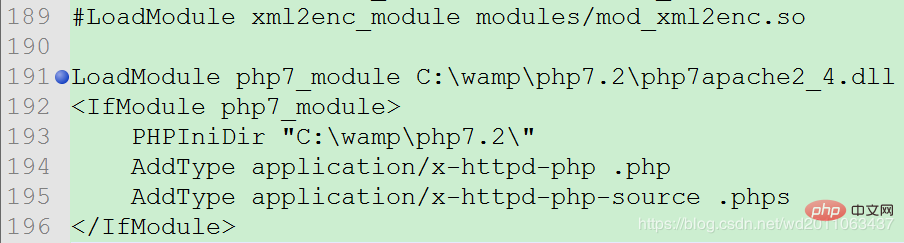
b、修改www目录(该目录即项目所在目录,浏览器可以访问):
DocumentRoot "D:/wamp/www" <Directory "D:/wamp/www">
图示如下:
c、开启虚拟主机:去掉注释符号#
d、配置虚拟主机默认信息
打开C:\Apache24\conf\extra\httpd-vhosts.conf文件
<VirtualHost _default_:80>DocumentRoot "D:\www" <Directory "D:\www">
Options +Indexes +FollowSymLinks +ExecCGI
AllowOverride All
Require all granted </Directory></VirtualHost>图示如下: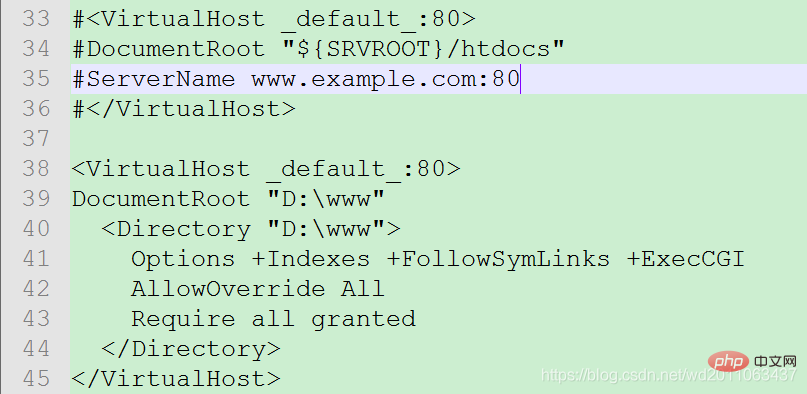
e、配置域名
<VirtualHost *:80>
DocumentRoot "D:\www\tp5_test\public"
ServerName www.tp5.com
ServerAlias
<Directory "D:\www\tp5_test\public">
Options FollowSymLinks ExecCGI
AllowOverride All Require all granted </Directory></VirtualHost>图示如下: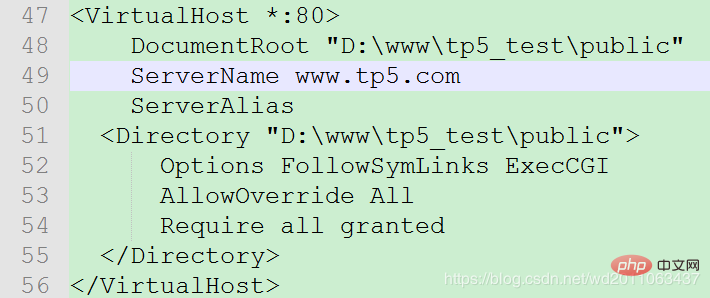
4)、httpd-vhosts语法错误
配置好虚拟主机后,有时候会出现语法问题,如何准确定位呢?在dos命令行中输入httpd -t命令,就会执行语法检查,没有问题是就报syntx success:
如果存在问题,就会有提示,根据提示进行排错就可以了。
5)、apache以CGI/FastCGI启动php7.2
注释掉3)a、加载PHP7.2模块中开启的配置,如下所示:
然后,开启LoadModule fcgid_module modules/mod_fcgid.so,如下:
接下来,添加配置信息:
<IfModule fcgid_module>
FcgidIOTimeout 60
FcgidConnectTimeout 30
FcgidMaxProcesses 8
FcgidOutputBufferSize 64
ProcessLifeTime 240
FcgidMaxRequestsPerProcess 500
FcgidMinProcessesPerClass 0
Options ExecCGI
AddHandler fcgid-script .php
#你项目php安装目录
FcgidWrapper "C:/wamp/php7.2/php-cgi.exe" .php</IfModule>汇总如下: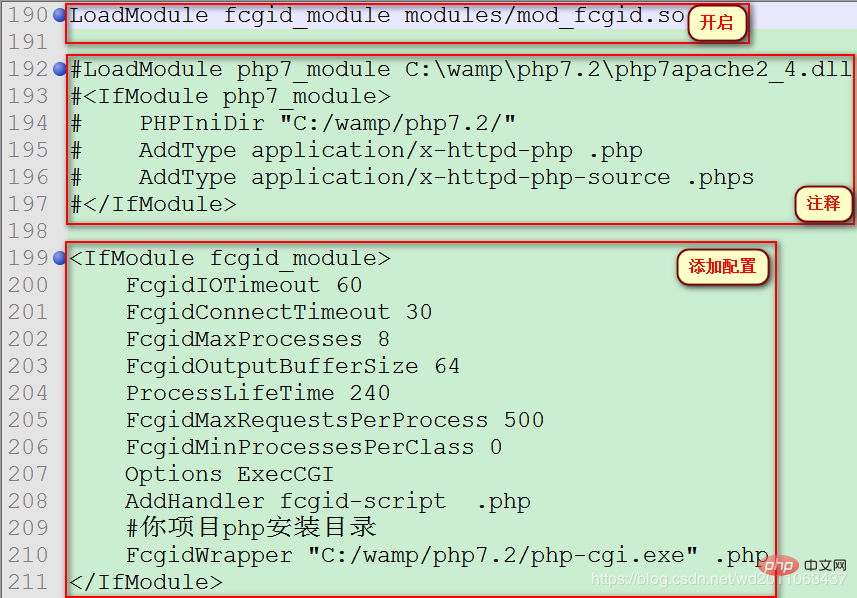
最后,写PHP脚本,代码为
<?php echo phpinfo();?>
如果出现以下内容代表配置成功:
Atas ialah kandungan terperinci win7下PHP7的安装配置详解. Untuk maklumat lanjut, sila ikut artikel berkaitan lain di laman web China PHP!

Alat AI Hot

Undresser.AI Undress
Apl berkuasa AI untuk mencipta foto bogel yang realistik

AI Clothes Remover
Alat AI dalam talian untuk mengeluarkan pakaian daripada foto.

Undress AI Tool
Gambar buka pakaian secara percuma

Clothoff.io
Penyingkiran pakaian AI

AI Hentai Generator
Menjana ai hentai secara percuma.

Artikel Panas

Alat panas

Notepad++7.3.1
Editor kod yang mudah digunakan dan percuma

SublimeText3 versi Cina
Versi Cina, sangat mudah digunakan

Hantar Studio 13.0.1
Persekitaran pembangunan bersepadu PHP yang berkuasa

Dreamweaver CS6
Alat pembangunan web visual

SublimeText3 versi Mac
Perisian penyuntingan kod peringkat Tuhan (SublimeText3)

Topik panas
 1386
1386
 52
52


